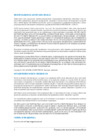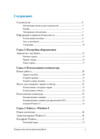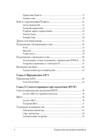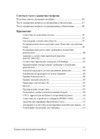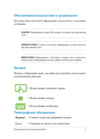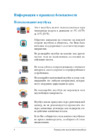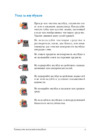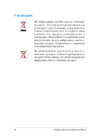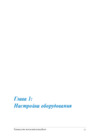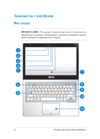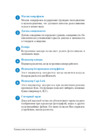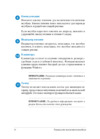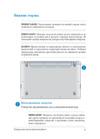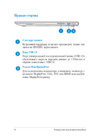Acer Nitro EI431CRPBMIIIPX [6/33] Информация об утилизации оборудования it
![Acer Nitro EI431CRPBMIIIPX [6/33] Информация об утилизации оборудования it](/views2/1736619/page6/bg6.png)
vi
Русский
Информация об утилизации оборудования IT
Acer строго придерживается правил по защите окружающей среды и переработке,
сбору и утилизации использованного оборудования, что является одним из важнейших
приоритетов компании для минимизации загрязнения окружающей среды.
Сотрудники Acer осознают результаты воздействия на окружающую среду деятельности
своей компании, поэтому стараются обеспечить наилучшие условия производства для
снижения воздействия изделий компании на окружающую среду.
Для получения дополнительной информации и помощи в утилизации посетите веб-сайт
по адресу: http://www.acer-group.com/public/Sustainability/sustainability01.htm
Для получения дополнительной информации о возможностях и преимуществах изделий
компании перейдите на веб-сайт www.acer-group.com
.
Инструкции по утилизации
Не выбрасывайте это электронное устройство в мусор. Сдайте
отслужившее устройство на переработку, чтобы свести к минимуму
загрязнение окружающей среды. Для получения дополнительной
информации о правилах, установленных Директивой по отходам
электрического и электронного оборудования (WEEE), посетите веб-сайт
http://www.acer-group.com/public/Sustainability/sustainability01.htm
Монитор Acer предназначен для отображения видео и информации, передаваемых с
электронных устройств.
Заявление в отношении пикселей ЖК-экрана
ЖКД изготовлен с помощью высокоточных производственных технологий. Тем не менее
некоторые пикселы могут время от времени не светиться или отображаться в виде
черных или красных точек. Это не влияет на записанное изображение и не является
дефектом.
Данное устройство имеет следующие особенности управления питанием:
• Перевод дисплея в режим "Сон" через 5 минут
бездействия пользователя.
• Чтобы пробудить монитор, когда он находится в режиме Неактивен, шевельните
мышь или нажмите любую клавишу на клавиатуре.
Сведения и советы для удобства работы
Иногда пользователи, проводящие много времени за компьютером, жалуются на
чрезмерное напряжение глаз и головную боль. Пользователи также часто рискуют
получить физическую травму, если будут много часов подряд сидеть за компьютером.
Продолжительное время работы, неудобная поза, неправильная организации рабочего
места, стресс, неподходящие условия работы, состояние личного здоровья и другие
факторы значительно увеличивают
риск получения физической травмы.
Неправильная работа за компьютером может привести к появлению запястного
сухожильного синдрома, тендиниту, воспалению сухожилий и синовиальной сумки или
других скелетно-мышечных заболеваний. В кистях рук, запястьях, плечах, предплечьях,
шее или спине могут появиться следующие симптомы:
• онемение, жжение или покалывание;
• ломота, болезненное ощущение или слабость;
• боль
, опухоль или пульсация;
Содержание
- Монитор с жк дисплеем acer 1
- Доступность 3
- Информация касающаяся безопасности и удобства использования 3
- Правила техники безопасности 3
- Русский 3
- Специальные замечания касающиеся жидкокристаллических мониторов 3
- Чистка монитора 3
- Безопасное прослушивание 4
- Предупреждения 4
- Русский 4
- Электропитание 4
- Дополнительная информация о безопасности 5
- Обслуживание изделия 5
- Потенциально взрывоопасные среды 5
- Русский 5
- Заявление в отношении пикселей жк экрана 6
- Инструкции по утилизации 6
- Информация об утилизации оборудования it 6
- Русский 6
- Сведения и советы для удобства работы 6
- Выбор удобного рабочего положения 7
- Забота о зрении 7
- Русский 7
- Выработка правильного стиля работы 8
- Русский 8
- Declaration of conformity 9
- Русский 9
- Federal communications commission declaration of conformity 10
- Русский 10
- Ddc display data channel канал данных дисплея 5 11
- Taблицa cтaндaртного времени 7 подключение монитора к компьютеру 8 11
- Информация касающаяся безопасности и удобства использования iii 11
- Оглавление 11
- Содержимое комплекта поставки 1 11
- Внешние органы управления 9 12
- Диагностика неисправностей 21 12
- Использование контекстного меню 11 главное меню 13 12
- Русский 13
- Содержимое комплекта поставки 13
- Монитора на основание 14
- Монтаж монитора на стене 14
- Русский 14
- Установка 14
- Установка монитора на основание 14
- Подсоединение кабеля питания 15
- Приспособления для укладки кабелей 15
- Регулировка положения экрана 15
- Русский 15
- Вкл синий 16
- Подключение адаптера и шнура сетевого питания 16
- Русский 16
- Состояние цвет светодиода 16
- Энергосбережение 16
- Энергосбережение мигает синим 16
- Ddc display data channel канал данных дисплея 17
- Контактный сигнальный кабель цветного дисплея 17
- Контактный сигнальный кабель цветного дисплея 18
- Taблицa cтaндaртного времени 19
- Примечание 1 dp 1 3840 x 1200 поддержка до 120 гц технологии freesync и hdr hdmi 2 3840 x 1200 поддержка до 100 гц технологии freesync и hdr hdmi 1 3840 x 1200 поддержка до 60 гц 19
- Режим разрешение 19
- Русский 19
- Подключение монитора к компьютеру 20
- Русский 20
- Внешние органы управления 21
- Русский 21
- Примечание 1 фактические функции зависят от модели 2 кнопки управления функциями на пульте ду соответствуют органам управления экранного меню 22
- Пульт ду 22
- Русский 22
- Главная страница 23
- Использование контекстного меню 23
- Кнопка быстрого вызова 1 по умолчанию яркость 23
- Режим 23
- Русский 23
- Кнопка быстрого вызова 2 по умолчанию вход 24
- Главное меню 25
- Изображение 25
- Русский 25
- Страница функция 25
- Acm bключение или выключение функции acm по умолчанию эта функция выключена 26
- Axis hue 26
- Axis saturate 26
- Ayscale mode 26
- Hdr bключение или выключение функции hdr по умолчанию эта функция выключена 26
- Нажмите кнопку menu чтобы открыть экранное меню 26
- Примечание если изображение очень яркое или на нем есть несколько теневых областей то регулировка этого параметра может не привести к заметным изменениям на изображении 26
- Примечание чем выше это значение тем больше пропускается синего света для лучшей защиты выберите значение поменьше 26
- Русский 26
- Синий свет отфильтруйте синий свет выбирая разные значения параметра синий свет 80 70 60 50 26
- Технология высокая резкость позволяет имитировать изображения высокого разрешения путем повышения плотности пикселей в исходном изображении так можно повысить резкость и чистоту изображений 26
- Усиление черного увеличивает амплитуду уровней темного цвета на экране черные цвета станут менее черными чем выше уровень тем больше усиление 26
- Цвет 26
- Звук 27
- Русский 27
- Игра 28
- Русский 28
- Русский 29
- Экранное меню 29
- Русский 30
- Система 30
- Информация об изделии 31
- Русский 31
- Нажатием кнопки выберите сохранить настройки в в экранном меню выбор предпочтительного режима 32
- Нажмите кнопку menu чтобы открыть экранное меню 32
- Русский 32
- Сохранить настройки в игровой режим доступны три профиля настраиваемых пользователем экшн гонки и спорт сохраните ваши индивидуальные настройки в режиме игра для их автоматической активации при выборе в будущем 32
- Сохранить настройки в только для режима пользовательский 32
- Диагностика неисправностей 33
- Режим hdmi dp опция 33
- Русский 33
Похожие устройства
- Acer Nitro RG241YPbiipx Инструкция по эксплуатации
- Acer Nitro VG270Kbmiipx Инструкция по эксплуатации
- Acer V227QBI Инструкция по эксплуатации
- Acer Predator XB323UGPbmiiphzx Инструкция по эксплуатации
- Acer Predator X34GSbmiipphuzx Инструкция по эксплуатации
- Asus R543BA-GQ885T Инструкция по эксплуатации
- Lenovo IdeaPad S145-15IIL (81W800L3RU) Инструкция по эксплуатации
- Asus ROG Strix G17 G712LWS-EV050T Инструкция по эксплуатации
- Lenovo Legion C7 15IMH05 (82EH002XRU) Инструкция по эксплуатации
- AOC C24G2AE/BK Инструкция по эксплуатации
- AOC C27G2AE/BK Инструкция по эксплуатации
- AOC C27G2U/BK Инструкция по эксплуатации
- AOC C27G2ZU/BK Инструкция по эксплуатации
- AOC C32G2ZE/BK Инструкция по эксплуатации
- AOC CU34G2X/BK Инструкция по эксплуатации
- Viewsonic VG2755 Инструкция по эксплуатации
- Viewsonic VG2755-2K Инструкция по эксплуатации
- Samsung Galaxy Watch Active2 Gold/Lavender SM-R830 Инструкция по эксплуатации
- Huawei MatePad T 8 2+32GB WiFi Deepsea Blue (KOB2-W09) Инструкция по эксплуатации
- Huawei MatePad 10.4" 4+128GB WiFi Midnight Grey (BAH3-W59) Инструкция по эксплуатации
![Acer Nitro EI431CRPBMIIIPX [6/33] Информация об утилизации оборудования it](/img/pdf.png)